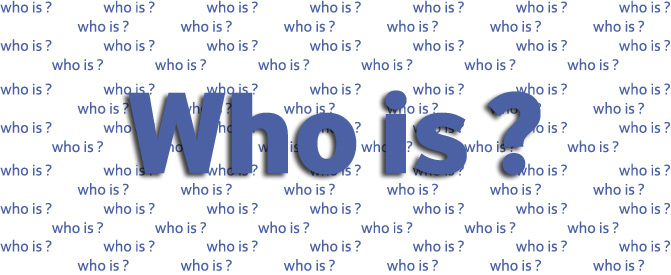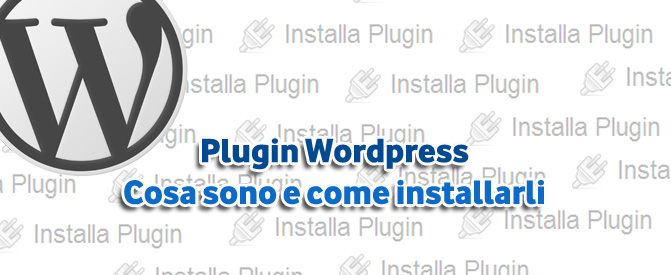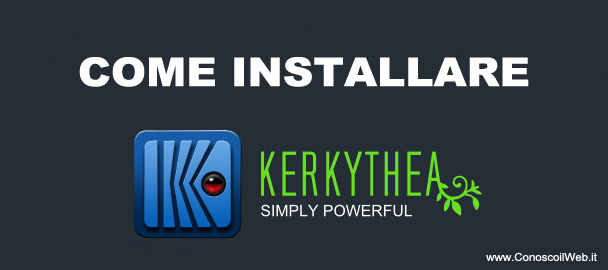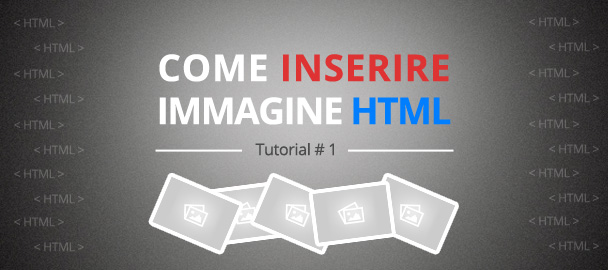Come acquistare dominio e hosting su Aruba.
Premetto che il dominio e l’hosting del sito web che volete creare si può acquistare praticamente ovunque, ci sono centinaia di aziende che offrono questi servizi, basta scrivere “registrazione dominio” oppure “hosting” su google che vi compariranno centinaia di risultati!
Io personalmente ho provato due società, Aruba e AziendeItalia, tutte e due ottime! In questo articolo tutorial vi spiegherò passo per passo come acquistare dominio e hosting su Aruba.
Per prima cosa bisogna essere registrati ad Aruba, altrimenti dovrete fare la registrazione al momento dell’acquisto, ora partiamo con la procedura passo per passo.
1) Collegatevi al sito www.Aruba.it, nel rettangolo in alto centrale digitate il nome del sito web che volete creare, scegliete l’estensione che preferite (.it, .com, .net, etc..) e cliccate su verifica. A questo punto se il nome inserito è disponibile sarete indirizzati nella scheda “Scelta domini”.
2) In questa scheda avete la possibilità di aggiungere più estensioni, quindi se volete creare un sito dal nome www.calcetto.it ma avete paura che qualcuno compri www.calcetto.com, da questa schermata potete comprare anche quello, cosi avrete la proprietà sia sul .it che sul .com. Dopodiché cliccate su “PROSEGUI”.
3) Giunti a questo punto vi trovate di fronte ai numerosi servizi offerti da Aruba, ora occorre scegliere quali servono a noi per creare un sito con WordPress. Spuntate con il mouse i quadratini di fianco a questi servizi: Hosting Linux+Mail, AntiVirus e AntiSpam, Backup Spazio Web, MySql e Backup MySql, infine selezionate la durata del contratto che desiderate (1 anno, 2 anni etc..). I servizi che vi ho consigliato io dovrebbe ammontare a circa 40 €, cliccate ora su Assegna.
4) Ora siamo nella scheda “Scelta terzi livelli” qui guardando l’esempio che ci mette a disposizione Aruba capirete subito cos’è un terzo livello, ma non credo proprio che vi serva, quindi per non creare confusione vi dico subito di cliccare su “Prosegui”, fatto questo vi troverete nel “Riepilogo” che vi indica cosa state per acquistare e il totale in Euro, cliccate ancora su “Prosegui” e arrivate nella scheda dei “Contratti”, qui è semplice, basta fare click su tutte le caselle “accetto”, come vi indica Aruba in alto “Il cliente è tenuto a leggere tutto il testo” io non l’ho mai letto (sbagliando) voi fate quello che volete, dopodiché cliccate su “Prosegui”.
5) Sarete ora nella scheda “Login/Iscrizione” questo punto se siete già registrati vi basta mettere il nome utente e password e cliccare su Login altrimenti dovete registrarvi compilando la scheda a destra e cliccando su “Iscriviti”, io do per scontato che chi arriva qui è già registrato (anche perché l’ho consigliato all’inizio della guida), quindi inserite le vostre credenziali, selezionate il soggetto a cui intestare il dominio e cliccate su “Login”.
6) A questo punto sarete nella scheda “Dati Int”, qui potete selezionare a chi intestare il dominio, se selezionate voi stessi compariranno i vostri dati altrimenti potete intestare il dominio a un nuovo cliente, quindi dovrete inserire i dati del nuovo cliente, fatto questo cliccate su “Prosegui”.
7) Siamo quasi giunti alla fine, la seguente scheda ovvero “Dati Fat.” è analoga a quella precedente, dovete soltanto inserire i dati per la fatturazione, infine cliccate su “Prosegui”.
8) Ora arriva il momento di pagare i servizi che avete scelto, infatti nella scheda “Dati Pag.” potrete selezionare il vostro metodo di pagamento preferito, decidete come pagare e cliccate su “Prosegui”, effettuate il pagamento e avete finito!
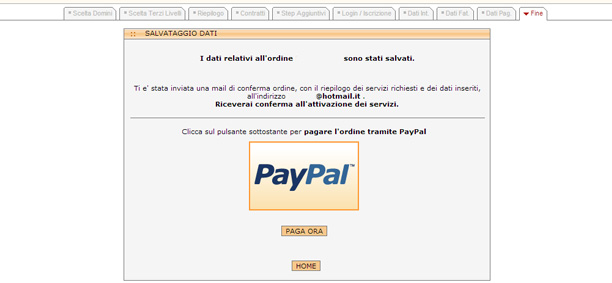
Ora vi arriveranno delle mail di conferma di ricevuto pagamento e di attivazione dei servizi acquistati, mi raccomando non cancellate le mail che vi arrivano, perché saranno necessarie per accedere allo spazio acquistato! Solitamente ci vogliono 24/48 ore per l’attivazione completa dei servizi!
A questo punto, quando tutti i servizi saranno attivi, possiamo finalmente iniziare a lavorare sul sito, nella prossima guida-tutorial vedremo come installare WordPress su Aruba!
Ma prima avete 10 secondi di tempo?
Cliccate “Mi Piace” sulla Fan Page di Facebook! La trovate in alto a destra di questo sito!
Ora leggete subito la quinta parte del corso-tutorial: “Come installare WordPress su Aruba.“
Buona Continuazione.
Michele.